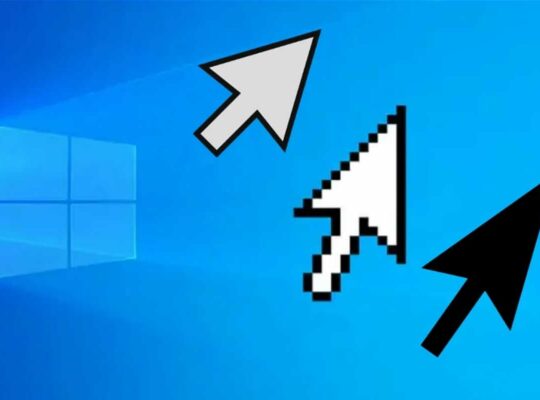Pour les moments où vous devez prendre un selfie dans une pièce sombre ou même lorsque vous devez naviguer sur une route sombre la nuit, la torche de votre téléphone est utile plus souvent que vous ne le pensez. Nous pouvons même l’utiliser pour créer une lumière noire ultraviolette.
Il arrive que vous ayez besoin d’augmenter la luminosité de la torche, ou que vous souhaitiez simplement l’atténuer pour ne pas être aveuglé par une lumière trop vive. Mais comment régler l’intensité de la lampe torche de votre téléphone ? Découvrez-le en suivant les étapes simples ci-dessous.
Comment régler la luminosité de la lampe de poche sur l’iPhone ?
- Balayez vers le bas depuis le coin supérieur droit de l’écran de votre iPhone pour ouvrir le Centre de contrôle. Si votre iPhone est doté d’un bouton Home, vous pouvez également ouvrir le Centre de contrôle en balayant vers le haut depuis le bas de l’écran.
- Dans la zone de notification du Centre de contrôle, vous devriez voir l’icône de la torche. Si ce n’est pas le cas, allez dans Réglages > Centre de contrôle > Personnaliser les contrôles pour ajouter l’icône.
- Dans le Centre de contrôle, appuyez longuement sur l’icône de la torche pour faire apparaître la barre de réglage de la luminosité de la torche.
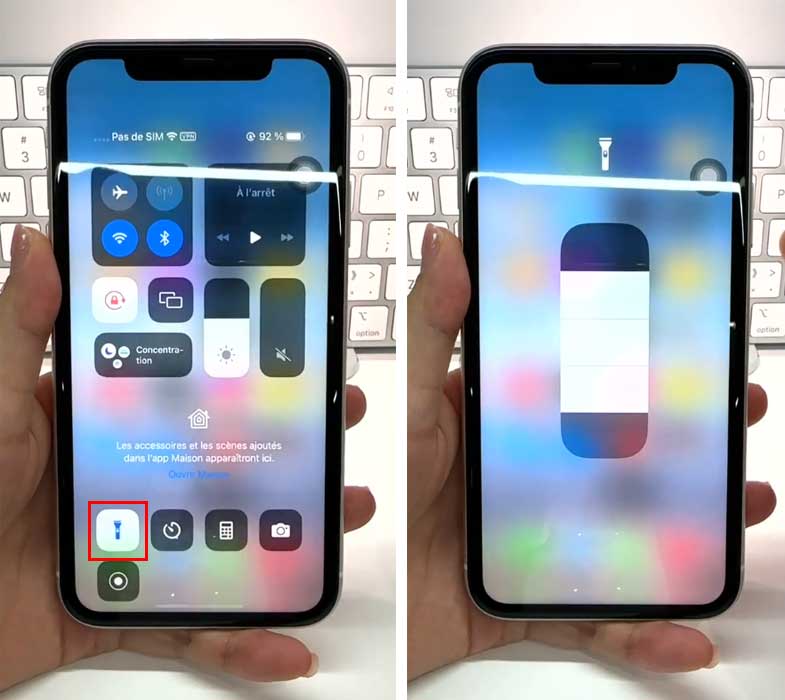
- Réglez la luminosité selon vos préférences : faites glisser la barre vers le haut pour augmenter l’intensité ou vers le bas pour la diminuer.
- Appuyez ensuite n’importe où en dehors de la barre de réglage pour enregistrer votre niveau de luminosité préféré.
A retenir
- La luminosité de la torche ne peut être réglée que sur les iPhones (iPhone 6S ou ultérieur ) avec prise en charge de 3D Touch.
- L’intensité de la luminosité définie sera le niveau de luminosité par défaut de la torche à partir de maintenant. Répétez les étapes 1 à 5 pour réinitialiser l’intensité.
Comment contrôler l’intensité de la torche sur Android
Actuellement, le système d’exploitation Android ne dispose d’aucun paramètre intégré permettant de personnaliser le niveau d’intensité de la luminosité de la torche LED en fonction de vos préférences. Cependant, Samsung permet aux utilisateurs de régler facilement le niveau de luminosité de leurs torches. Si vous possédez un Galaxy S8 ou un modèle plus récent, vous pouvez personnaliser la torche relativement facilement. Pour les autres téléphones, vous devrez installer une application tierce qui vous permettra de régler l’intensité.
Réglage de la luminosité de la torche sur les téléphones Samsung Galaxy
- Balayez vers le bas depuis le haut de l’écran pour ouvrir le panneau des réglages rapides. La procédure est la même que lorsque vous allumez la lampe de poche de la manière habituelle.
- Cependant, au lieu d’appuyer sur le symbole pour allumer la lumière, appuyez sur le mot “Flashlight” sous le symbole pour faire apparaître un menu supplémentaire qui est caché. En d’autres termes, cliquez sur le texte qui apparaît juste en dessous de l’icône de la torche. Rappelez-vous, le texte, pas l’icône.
- Cela vous redirigera vers un menu de réglages pour la lanterne où vous pourrez ajuster l’intensité de la lumière qu’elle émet lorsqu’elle est activée.
- Allumez la torche dans le coin supérieur droit et vous pourrez personnaliser la luminosité du niveau 1 au niveau 5, en fonction de l’intensité souhaitée. Par défaut, la luminosité est réglée sur un niveau intermédiaire. Si vous voulez plus de puissance, vous pouvez l’augmenter autant que vous le souhaitez.
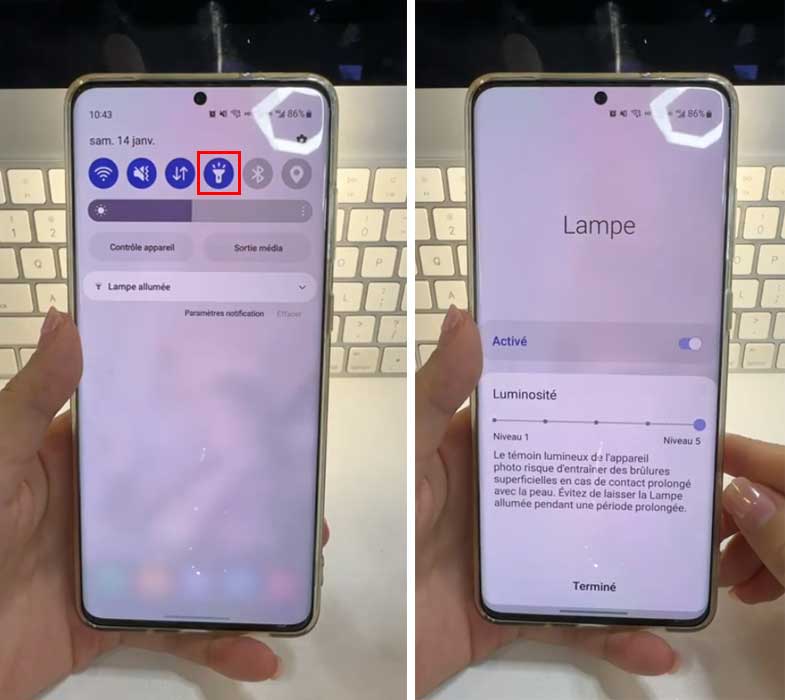
- Lorsque vous avez fini de sélectionner le niveau de luminosité, appuyez sur le bouton “Terminé” pour enregistrer les paramètres. Appuyez ensuite à nouveau sur l’icône pour éteindre la lumière. Désormais, chaque fois que vous allumerez la lumière, le niveau de luminosité que vous venez de régler sera utilisé. Cet aspect peut facilement être négligé, car certains ne se rendent même pas compte que des paramètres supplémentaires ont été attribués à l’icône de la torche.
Par ailleurs, si vous possédez un téléphone doté d’une version personnalisée d’Android, vous pouvez utiliser cette même technique ou aller dans les paramètres du système pour voir si le fabricant a choisi d’ajouter une option permettant d’ajuster la puissance de la torche. C’est inhabituel, mais vous savez, l’espoir est la dernière chose que l’on perd.
Installer une application pour augmenter ou diminuer la luminosité de la lampe de poche
Si votre téléphone ne dispose pas d’une option native pour régler la luminosité de la lampe de poche, ne vous inquiétez pas. Installez l’application Simple Flashlight : elle est gratuite et se trouve dans le Play Store de Google.
Une fois installée, ouvrez l’application. Tapez sur l’icône de la torche pour activer la torche mobile, puis réglez son intensité à l’aide de la barre située en bas de l’écran. C’est aussi simple que cela.
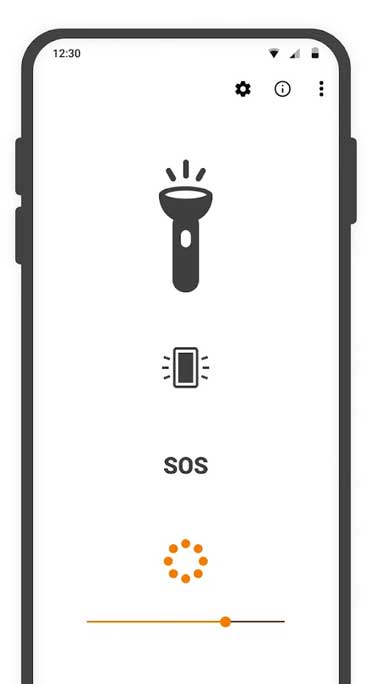
Comme vous pouvez le constater, il s’agit d’une application qui ne laisse aucune place à la confusion. Vous verrez qu’en plus de l’icône de la torche, d’autres icônes sont disponibles.
- Changer la couleur de l’écran : Cette icône vous permet d’utiliser la lumière de l’écran du téléphone portable comme une sorte de torche, et vous pouvez choisir la couleur RVB qui vous convient le mieux.
- Signal SOS : cette icône active le signal d’urgence de la torche. Très utile si vous êtes perdu et que vous avez besoin d’être secouru.
- Lumière clignotante : Cette icône active la torche et émet des impulsions lumineuses clignotantes.